
در این کتابچه راهنمای کاربر، چندین راه برای باز کردن کنترل پنل ویندوز 10، و همچنین دو روش ساده، دسترسی به آن را ساده می کند، اگر موارد کنترل پنل اغلب مورد نیاز باشد.
راه های ساده برای باز کردن کنترل پنل
ساده ترین راه برای اجرای برخی از نوع عناصر سیستم ویندوز 10، محل که شما نمی دانید این است که از تابع جستجو ساخته شده استفاده کنید:
- شروع به تایپ کردن "صفحه کنترل" به دنبال نوار وظیفه
- آیتم یافت شده را باز کنید

- به پایان رسید - کنترل پنل در حال اجرا است.
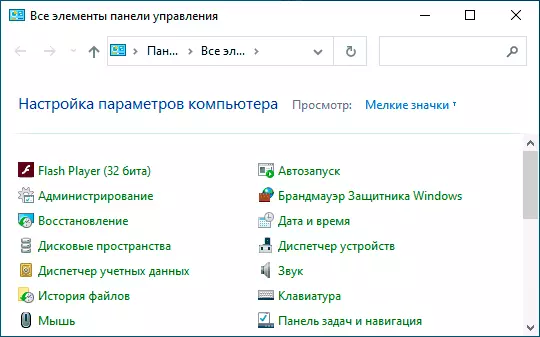
روش دوم به طور خاص دشوار نیست، به اندازه کافی برای انجام مراحل زیر است:
- کلید های مطبوعاتی WIN + R. در صفحه کلید، جایی که پیروزی یک کلید با علامت ویندوز است.
- وارد کنترل در کادر محاوره ای "اجرا"، روی OK یا Enter کلیک کنید.
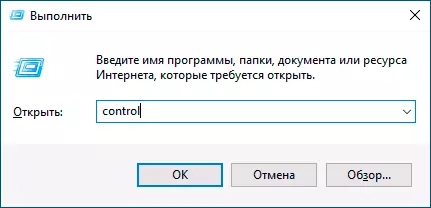
و، البته، شما می توانید پانل کنترل خود را شروع کنید، این فایل control.exe در پوشه است C: \ ویندوز \ system32 \
نحوه ساده سازی پانل کنترل ویندوز 10
اگر پانل کنترل چیزی است که شما اغلب استفاده می کنید، می توانید میانبر خود را در نوار وظیفه یا در منوی شروع حل کنید، برای این: کنترل پنل را با جستجو، بر روی نتیجه دکمه سمت راست کلیک کنید و یکی از موارد را انتخاب کنید "رفع در صفحه اولیه" یا "تعمیر در نوار وظیفه".
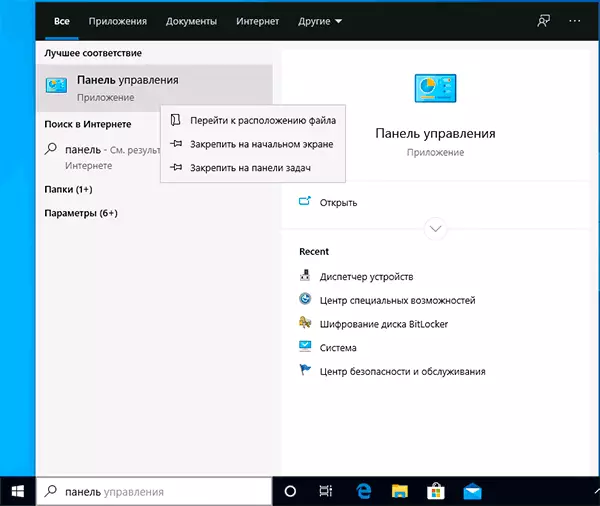
امکان دیگری وجود دارد - پنل کنترل را می توان در منوی زمینه شروع دکمه شروع کرد، که در امتداد راست روی این دکمه باز می شود. چگونه می توان انجام داد - در یک ماده جداگانه نحوه بازگشت پنل کنترل به منوی زمینه راه اندازی ویندوز 10.
دستورالعمل ویدئو
امیدوارم مقاله بیهوده تهیه شود و برای کسی معلوم شد که مفید باشد.
